
Სარჩევი:
- მარაგები
- ნაბიჯი 1: მობილური რობოტი მანქანა
- ნაბიჯი 2: მობილური რობოტი მანქანა - მიკროსქემის დიაგრამა
- ნაბიჯი 3: მობილური რობოტი მანქანა - შეკრება (მოტორსი)
- ნაბიჯი 4: მობილური რობოტი მანქანა - შეკრება (მანძილის სენსორი)
- ნაბიჯი 5: მობილური რობოტი მანქანა - შეკრება (ESP32 CAM)
- ნაბიჯი 6: მობილური რობოტი მანქანა - შეკრება (ჩიპის დისპენსერი)
- ნაბიჯი 7: მობილური რობოტი მანქანა - შეკრება (ნაჭდევები!)
- ნაბიჯი 8: მობილური რობოტი მანქანა - არდუინოს კოდი
- ნაბიჯი 9: მობილური რობოტი მანქანა - ESP32 კოდი
- ნაბიჯი 10: ჩიპის დისპენსერი
- ნაბიჯი 11: ჯოისტიკი
- ნაბიჯი 12: ჯოისტიკი - სქემის დიაგრამა
- ნაბიჯი 13: ჯოისტიკი - კლავიატურის ემულატორი
- ნაბიჯი 14: ქსელური კომუნიკაცია
- ნაბიჯი 15: შეაჯამეთ ეს ყველაფერი ერთად
- ავტორი John Day [email protected].
- Public 2024-01-30 10:15.
- ბოლოს შეცვლილი 2025-06-01 06:09.
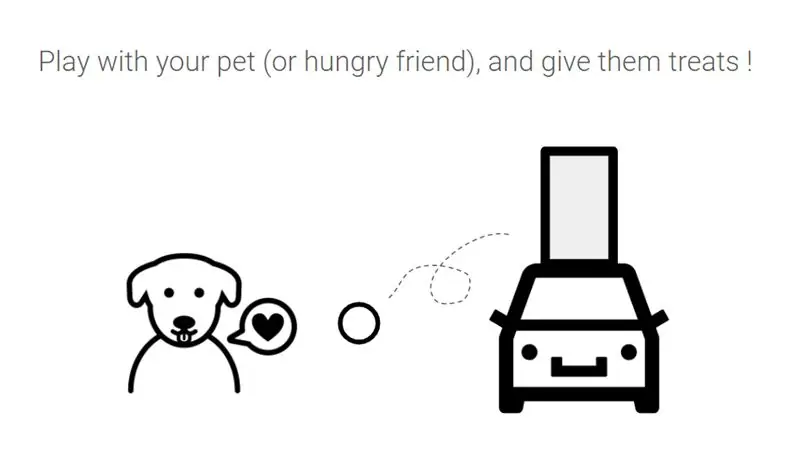
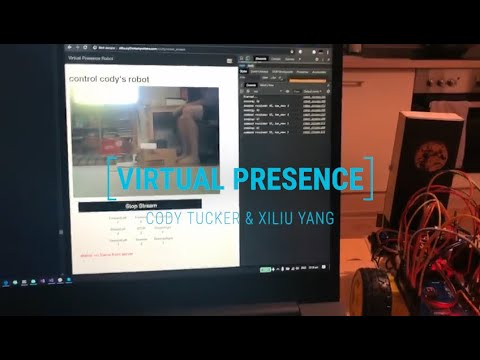
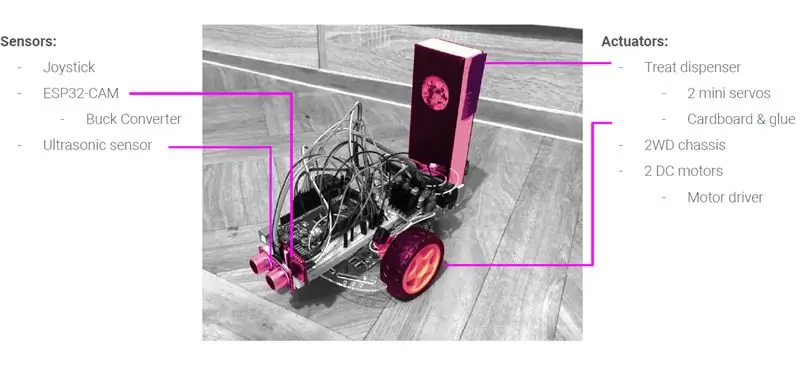
ეს მობილური რობოტი ურთიერთქმედებს მის ფიზიკურ გარემოსთან, წარმოადგენს დისტანციურად მაკონტროლებელი პირის "ვირტუალურ ყოფნას". მასზე წვდომა ნებისმიერს შეუძლია, მსოფლიოს ნებისმიერ წერტილში, რომ გაათავისუფლოს მკურნალობა და თქვენთან თამაში.
აქ ნამუშევარი შემუშავებულია ორი ადამიანის მიერ (ერთი გერმანიაში და ერთი აშშ-ში), როგორც მცდელობა, გადაადგილდეს ინტერნეტით დაფუძნებული კომუნიკაციის ტრადიციული საშუალებების მიღმა, დისტანციური ინტერაქციის ფიზიკური ინტერფეისის შექმნით. ვინაიდან COVID-19 აგრძელებს გავლენას მსოფლიოში და ყველა არის პასუხისმგებელი შეზღუდოს ჩვენი ფიზიკური ზემოქმედება ადამიანებთან, ჩვენ ვცდილობთ დავუბრუნოთ ხელშესახები კავშირი, რომელიც ფიზიკური ურთიერთქმედების ნაწილია.
იგი დაფუძნებულია ESP32-Camera-Robot-FPV-Teacher-Entry Instructable და მოდიფიცირებული, რათა შეიცავდეს დისტანციის სენსორს, სამკურნალო დისპენსერს და "კონტროლი მსოფლიოს ნებისმიერი ადგილიდან" შესაძლებლობას, იმ პირობით, რომ თქვენ გაქვთ გარკვეულწილად სტაბილური ინტერნეტ კავშირი.
მარაგები
პროექტს აქვს 4 ძირითადი ნაწილი - მობილური რობოტი მანქანა, ჩიპ დისპენსერი, ჯოისტიკი და ქსელის კომუნიკაციის დაყენება.
მობილური რობოტი მანქანა
- პურის დაფა
- 2 წამყვანი საავტომობილო და შასის რობოტის ნაკრები (მოიცავს ბორბლებს, DC ძრავებს, სამონტაჟო დაფას და ხრახნებს)
- Arduino Mega 2560 (თუ თქვენ აშენებთ მანძილის სენსორის ან ჩიპ დისპენსერის გარეშე, Uno- ს ექნება საკმარისი ქინძისთავები)
- (3) 9 ვ ბატარეები (კიდევ რამოდენიმე ირგვლივ გააჩერეთ გამართვისას)
- LM2596 კვების ბლოკის მოდული DC/DC Buck 3A მარეგულირებელი (ან მსგავსი)
- ESP32-CAM Wifi მოდული
- FT232RL FTDI USB to TTL სერიული გადამყვანი (ESP32-CAM- ის პროგრამირებისთვის)
- HC-SR04 ულტრაბგერითი მანძილის სენსორი
- L298N ძრავის მძღოლი
- (3) LEDS (ნებისმიერი ფერი)
- (3) 220 Ohm რეზისტორები
ჩიპის დისპენსერი
- (2) SG90 სერვო
- მუყაო / მუყაო
ჯოისტიკი
- არდუინო უნო
- ჯოისტიკის მოდული
- მინი პურის დაფა, (1) LED, (1) 220 Ohm რეზისტორი (სურვილისამებრ)
სხვა
ბევრი პურის მუყაოს მავთული დამატებითი მუყაო / მუყაო ფირზე მაკრატელი მმართველი / საზომი ლენტი მცირე ზომის Philips ხრახნიანი პატარა ბრტყელი თავსაბურავი
მოთმინება =)
ნაბიჯი 1: მობილური რობოტი მანქანა
Robot Car- ის შასი არის მობილური პლატფორმა, Arduino MEGA არის მთავარი მიკროკონტროლი, რომელიც მართავს ძრავებს, კითხულობს სენსორის მნიშვნელობებს და ააქტიურებს სერვისებს. ქმედებების უმეტესობა ხორციელდება Arduino MEGA- ს მიერ ბრძანებების მიღებით სერიული კომუნიკაციის საშუალებით, გაგზავნილი ESP32-CAM- დან. მიუხედავად იმისა, რომ ESP32 უზრუნველყოფს კამერის პირდაპირ ნაკადს რობოტის გასაკონტროლებლად, მისი სხვა ფუნქციაა რობოტსა და სერვერს შორის უკაბელო კავშირის მართვა, რაც მომხმარებლებს საშუალებას აძლევს გააკონტროლონ იგი მსოფლიოს ნებისმიერი ადგილიდან. ESP32 იღებს ბრძანებებს ვებ გვერდიდან კლავიშის დაჭერით და აგზავნის მათ Arduino MEGA- ში, როგორც char მნიშვნელობებს. მიღებული ღირებულებიდან გამომდინარე მანქანა წავა წინ, უკან და ა.შ. რადგანაც ინტერნეტით დისტანციური მართვა დამოკიდებულია ბევრ გარე ფაქტორზე, მათ შორის მაღალი შეყოვნება, ნაკადის დაბალი ხარისხი და გათიშვებიც კი, დისტანციის სენსორი ჩართულია რობოტის ჩამოვარდნისგან ESP32 ჩიპის ენერგიის მაღალი და ცვალებადი მოთხოვნების გამო, კვების ბლოკის რეგულატორი რეკომენდებულია ბატარეის სიმძლავრის გამოსაყენებლად (იხ. გაყვანილობის დიაგრამა).
ნაბიჯი 2: მობილური რობოტი მანქანა - მიკროსქემის დიაგრამა
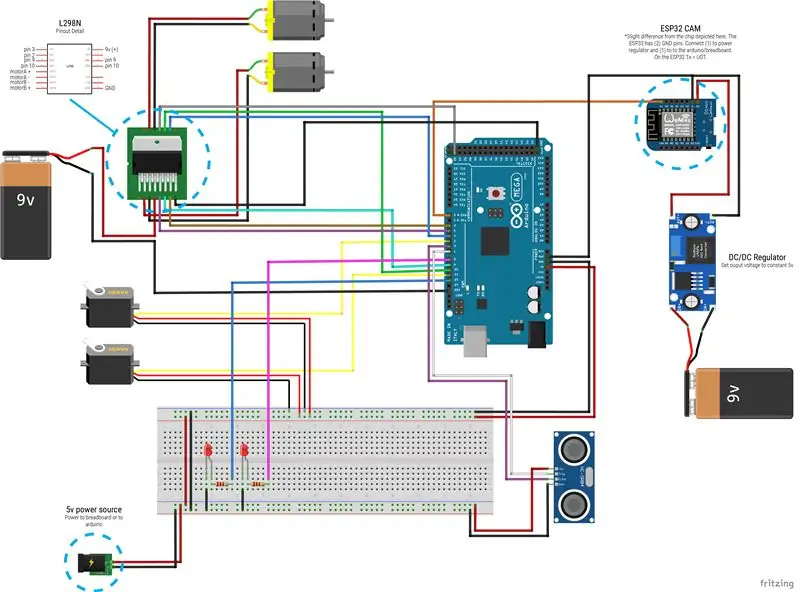
ჩვენ ეტაპობრივად გაგივლით ამ აწყობას.
ნაბიჯი 3: მობილური რობოტი მანქანა - შეკრება (მოტორსი)
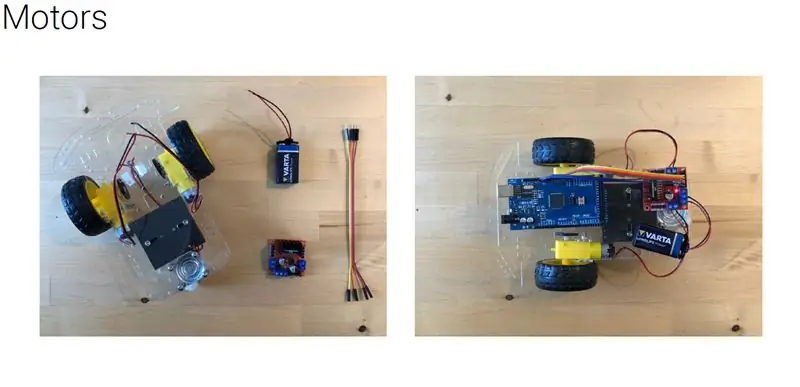
მას შემდეგ რაც თქვენ შეიკრიბებით 2WD შასი, ჩვენ ვიწყებთ ძრავებისა და ბატარეის Arduino MEGA- სთან დაკავშირებას L298N დრაივერის საშუალებით.
ნაბიჯი 4: მობილური რობოტი მანქანა - შეკრება (მანძილის სენსორი)
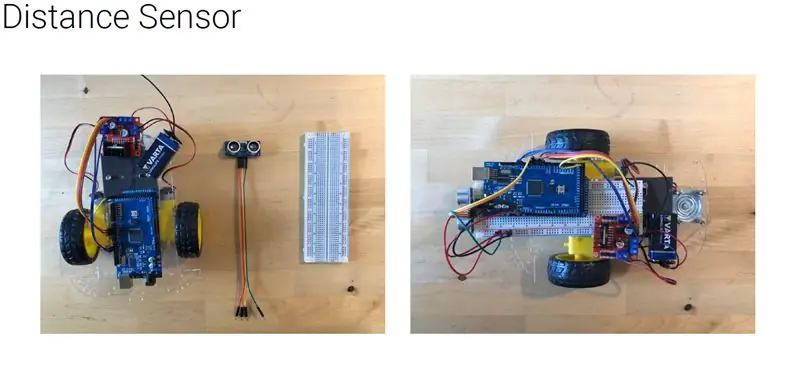
ვინაიდან საკმაოდ ბევრი კომპონენტია დასაკავშირებელი, მოდით დავამატოთ პურის დაფა, ასე რომ ჩვენ შეგვიძლია მარტივად დავუკავშიროთ ძალა და საერთო ნიადაგი. მას შემდეგ, რაც ჩვენ ხელახლა ვაწყობთ მავთულხლართებს, ვუერთდებით მანძილის სენსორს და ვაფიქსირებთ რობოტის წინ.
ნაბიჯი 5: მობილური რობოტი მანქანა - შეკრება (ESP32 CAM)

შემდეგი, დააკავშირეთ ESP32-CAM მოდული და დააფიქსირეთ იგი რობოტის წინა ნაწილთან ახლოს მანძილის სენსორის გვერდით. დაიმახსოვრეთ ეს საკმაოდ ძლიერი კომპონენტი მოითხოვს საკუთარ ბატარეას და DC რეგულატორს.
ნაბიჯი 6: მობილური რობოტი მანქანა - შეკრება (ჩიპის დისპენსერი)
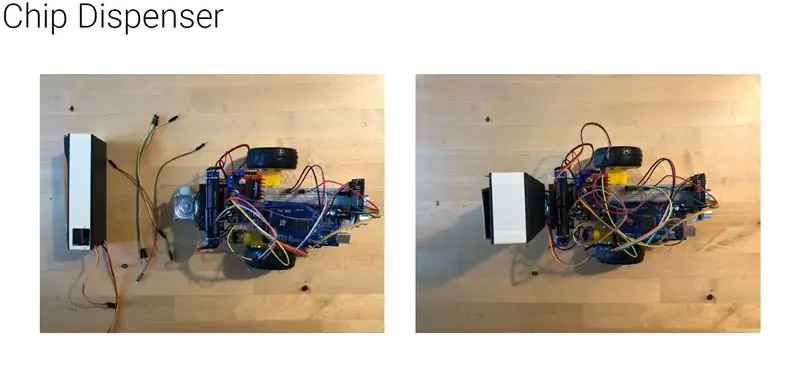
ახლა, მოდით დავამატოთ ჩიპ-გამანაწილებელი (ამის შესახებ მეტი "ჩიპ დისპენსერის" განყოფილებაში). შეაერთეთ ორი სერვისი ფრიზინგის დიაგრამის მიხედვით და დააფიქსირეთ დისპენსერი რობოტის კუდზე.
ნაბიჯი 7: მობილური რობოტი მანქანა - შეკრება (ნაჭდევები!)
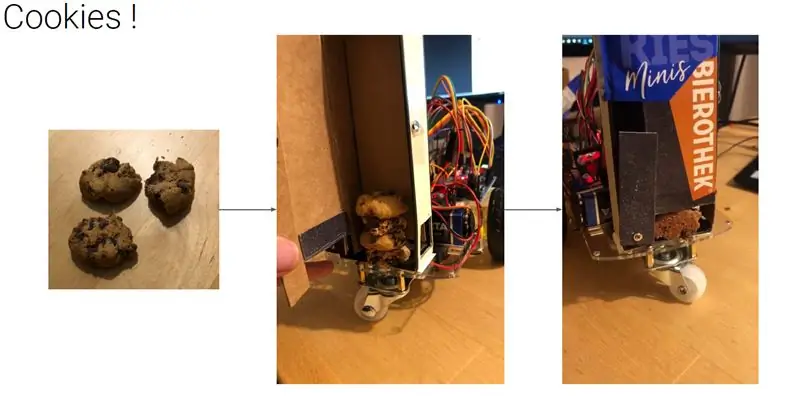
დაბოლოს, ჩვენ ვამატებთ მკურნალობას დისპენსერს!
ნაბიჯი 8: მობილური რობოტი მანქანა - არდუინოს კოდი
RobotCar_Code არის კოდი, რომელიც დაგჭირდებათ Arduino Mega- ზე ჩატვირთვა.
აი, როგორ მუშაობს: Arduino უსმენს ბაიტებს, რომლებიც იგზავნება ESP32- დან სერიული კომუნიკაციის გზით 115200 ზოლზე. მიღებული ბაიტიდან გამომდინარე, მანქანა წინ მიიწევს წინ, უკან, მარცხნივ, მარჯვნივ და ა.შ. ძრავებს უგზავნის მაღალი ან დაბალი ძაბვის მიმართულების გასაკონტროლებლად, ასევე PWM ცვლადს 0-255 შორის სიჩქარის გასაკონტროლებლად. შეჯახების თავიდან აცილების მიზნით, ეს კოდი ასევე კითხულობს მანძილის სენსორიდან მიღებულ მნიშვნელობებს და თუ მანძილი მითითებულ ზღვარზე ნაკლებია, რობოტი წინ არ წავა. დაბოლოს, თუ არდუინო მიიღებს ბრძანებას სამკურნალო საშუალების გაცემის შესახებ, ის გააქტიურებს სერვოებს ჩიპ დისპენსერში.
ნაბიჯი 9: მობილური რობოტი მანქანა - ESP32 კოდი
ESP32 სერვერსა და Arduino- ს შორის კომუნიკაციის საშუალებას იძლევა Wifi- ს საშუალებით. ის დაპროგრამებულია Arduino- სგან დამოუკიდებლად და აქვს საკუთარი კოდი:
- ESP32_Code.ino არის ESP32- ის კოდი Arduino- ს ინფორმაციის გასაგზავნად
- app_httpd.cpp არის კოდი, რომელიც საჭიროა ნაგულისხმევი ESP32 ვებ სერვერისთვის და დააყენეთ ფუნქცია, რომ მოუსმინოს კლავიშებს. კარგია გამართვა და ტესტირება ადგილობრივ wifi- ზე. იგი არ გამოიყენება ადგილობრივი ქსელის გარეთ კომუნიკაციისთვის.
- camera_index.h არის html კოდი ნაგულისხმევი ვებ პროგრამისთვის
- camera_pins.h განსაზღვრავს ქინძისთავებს ESP32 მოდელის მიხედვით
ESP32 კოდი იყენებს Wifi ბიბლიოთეკას, ასევე ESP32 დანამატს, რომლის დაყენება შესაძლებელია Arduino IDE- ში შემდეგი ნაბიჯების დაცვით:
- Arduino IDE- ში გადადით ფაილი> პარამეტრები
- შემდეგ პარამეტრების ჩანართში დამატებითი დაფების მენეჯერის URL შეიყვანეთ შემდეგი "https://dl.espressif.com/dl/package_esp32_index.json"
- ახლა გახსენით დაფების მენეჯერი და გადადით ინსტრუმენტები> დაფა> დაფების მენეჯერი და მოძებნეთ ESP32 "ESP32" აკრეფით
- თქვენ უნდა ნახოთ "esp32 by Espressif Systems". დააწკაპუნეთ ინსტალაციაზე.
- ახლა უნდა იყოს დაინსტალირებული ESP32 დანამატი. შესამოწმებლად დაუბრუნდით Arduino IDE- ს და გადადით Tools> Board და აირჩიეთ "ESP32 Wrover Module".
- კვლავ გადადით ინსტრუმენტებზე> ატვირთვის სიჩქარეზე და დააყენეთ "115200".
- დაბოლოს, გადადით ინსტრუმენტები> დანაყოფის სქემა და დააყენეთ "უზარმაზარი აპლიკაცია (3 მბ არა OTA/1 მბ SPIFFS)
- მას შემდეგ რაც დაასრულებთ, მე გირჩევთ მიჰყევით ამ სახელმძღვანელოს RandomNerdTutorials, რომელიც დეტალურად განმარტავს, თუ როგორ უნდა დასრულდეს ESP32- ის დაყენება და ატვირთოთ კოდი FTDI პროგრამისტთან ერთად ESP32- ის დაპროგრამება
ნაბიჯი 10: ჩიპის დისპენსერი
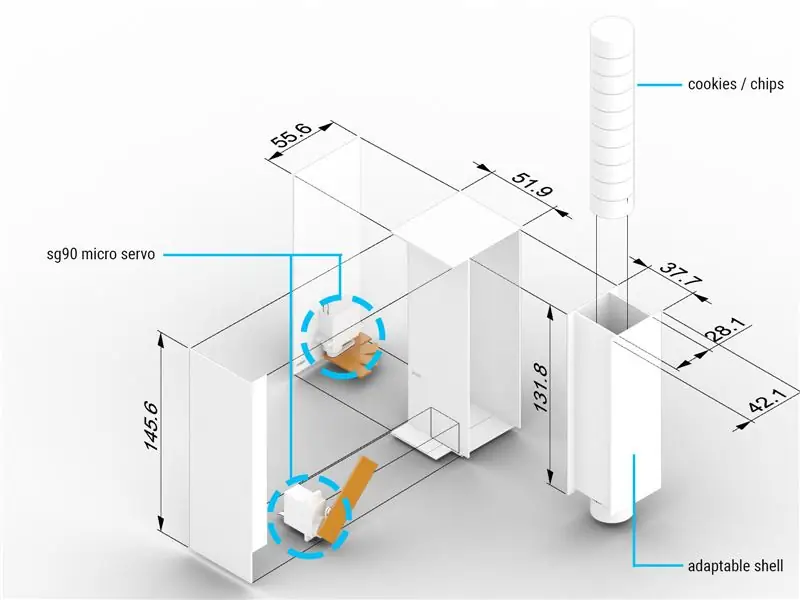
ჩიპი დისპენსერი არის მობილური რობოტის იაფი დამატება, რომელიც საშუალებას აძლევს მას გავლენა იქონიოს ადგილობრივ გარემოზე და დაუკავშირდეს ადამიანებს / ცხოველებს გემრიელი კერძის დატოვებით. იგი შედგება მუყაოს გარე ყუთისაგან, რომელშიც განთავსებულია 2 სერვო, ასევე შიდა მუყაოს ვაზნა, რომელიც ინახავს ნივთებს (როგორიცაა ტკბილეული ან ძაღლის ტკბილეული). ერთი სერვო მოქმედებს როგორც კარიბჭე, ხოლო მეორე უბიძგებს ნივთს გარეთ.
*ყველა ზომა არის მილიმეტრებში
ნაბიჯი 11: ჯოისტიკი

მიუხედავად იმისა, რომ კლავიატურის საშუალებით რობოტის კონტროლი შეიძლება სახალისო იყოს, კიდევ უფრო სახალისო და ინტუიციურია ჯოისტიკის გამოყენება, სადაც რობოტი პირდაპირ რეაგირებს იმ მიმართულებით, რომელსაც თქვენ უბიძგებთ. ვინაიდან ეს რობოტი ამოქმედებულია ვებ - გვერდზე ჩაწერილი კლავიშების დაჭერით, ჩვენ გვჭირდებოდა ჩვენი ჯოისტიკი კლავიატურის იმიტირებისთვის. ამ გზით ჯოისტიკის გარეშე მომხმარებლებს შეუძლიათ კვლავ გააკონტროლონ რობოტი პირდაპირ კლავიატურაზე, მაგრამ სხვებს შეუძლიათ გამოიყენონ ჯოისტიკი.
ამისათვის ჩვენ გვქონდა მხოლოდ Arduino Uno, რომელსაც არ გააჩნია ბიბლიოთეკის გამოყენების შესაძლებლობა, ამიტომ ჩვენ ის დავაპროგრამეთ უშუალოდ USB პროტოკოლის გამოყენებით, რომელიც ცნობილია როგორც Device Firmware Update (DFU), რომელიც საშუალებას აძლევს არდუინოს გაანათოს საერთო USB HID კლავიატურის პროგრამული უზრუნველყოფა რა სხვა სიტყვებით რომ ვთქვათ, როდესაც arduino ჩართულია USB- ში, ის აღარ აღიარდება როგორც arduino, არამედ როგორც კლავიატურა!
ნაბიჯი 12: ჯოისტიკი - სქემის დიაგრამა
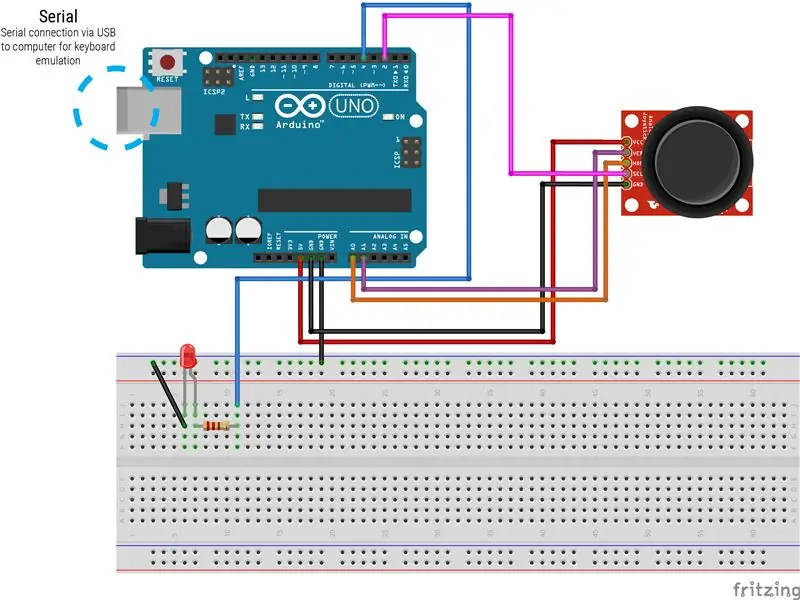
აი, როგორ შევაერთეთ ჯოისტიკი.
ნაბიჯი 13: ჯოისტიკი - კლავიატურის ემულატორი
იმისათვის, რომ თქვენს Arduino Uno- ს მიბაძოს კლავიატურა, თქვენ პირდაპირ უნდა დააპროგრამოთ Atmega16u2 ჩიპი Arduino- ზე მექანიკური მოწყობილობის პროგრამული უზრუნველყოფის განახლების (DFU) საშუალებით. შემდეგი ნაბიჯები აღწერს პროცესს Windows აპარატისთვის და ვიმედოვნებთ, რომ დაგეხმარებათ თავიდან აიცილოთ ზოგიერთი პრობლემა, რომელსაც ჩვენ წავაწყდით.
პირველი ნაბიჯი არის Atmel usb დრაივერის ხელით ჩაწერა Arduino- ზე, რათა ის აღიარებულ იქნას როგორც USB და არა Arduino, რაც საშუალებას აძლევს მას აანთოს FLIP პროგრამისტი.
- ჩამოტვირთეთ Atmel's FLIP პროგრამისტი აქედან
- შეაერთეთ თქვენი Arduino Uno
- გადადით მოწყობილობის მენეჯერში და იპოვეთ Arduino. ის იქნება COM ან უცნობი მოწყობილობის ქვეშ. შეაერთეთ და გათიშეთ, რომ დარწმუნდეთ, რომ ეს არის სწორი მოწყობილობა.
- მას შემდეგ რაც Arduino Uno იპოვეთ მოწყობილობის მენეჯერში, დააწკაპუნეთ მასზე მარჯვენა ღილაკით და აირჩიეთ თვისებები> დრაივერი> დრაივერის განახლება> დაათვალიერე ჩემი კომპიუტერი მძღოლის პროგრამული უზრუნველყოფისათვის> ნება მომეცი ავირჩიო ჩემს კომპიუტერში არსებული დრაივერების სიიდან> დისკი> დაათვალიეროთ ფაილი "atmel_usb_dfu.inf" და აირჩიეთ იგი. ეს უნდა იყოს საქაღალდეში, სადაც დაინსტალირებულია თქვენი Atmel FLIP პროგრამისტი. ჩემს კომპიუტერზე აქ არის: C: / Program Files (x86) Atmel / Flip 3.4.7 / usb / atmel_usb_dfu.inf
- დააინსტალირეთ დრაივერი
- ახლა დაუბრუნდით მოწყობილობის მენეჯერს, თქვენ უნდა ნახოთ "Atmel USB Devices" Arduino Uno- ით, რომელსაც ეტიკეტი აქვს როგორც ATmega16u2!
ახლა, როდესაც კომპიუტერი აღიარებს Arduino Uno- ს, როგორც USB მოწყობილობას, ჩვენ შეგვიძლია გამოვიყენოთ FLIP პროგრამისტი, რომ გავანათოთ იგი 3 ცალკეული ფაილით და გადავაქციოთ კლავიატურაზე.
თუ თქვენ გამორთეთ თქვენი Arduino Uno პირველი ნაწილის შემდეგ, შეაერთეთ იგი ისევ.
- გახსენით FLIP
- გადატვირთეთ Arduino Uno ენერგიის მოკლე მიერთებით მიწასთან.
- დააწკაპუნეთ მოწყობილობის შერჩევაზე (მიკროჩიპის მსგავსად) და აირჩიეთ ATmega16U2
- დააწკაპუნეთ აირჩიეთ საკომუნიკაციო საშუალების (ხატი, როგორც USB კაბელი) და აირჩიეთ USB. თუ სწორად დაასრულეთ პირველი ნაწილი, სხვა ნაცრისფერი ღილაკები გამოსაყენებელი უნდა იყოს.
- გადადით ფაილზე> Load Hex ფაილი> და ატვირთეთ ფაილი Arduino-usbserial-uno.hex
- FLIP ფანჯარაში თქვენ უნდა ნახოთ სამი განყოფილება: ოპერაციების ნაკადი, FLASH ბუფერული ინფორმაცია და ATmega16U2. ოპერაციების ნაკადში შეამოწმეთ ყუთები წაშლა, პროგრამა და გადამოწმება, შემდეგ დააჭირეთ გაშვებას.
- როდესაც ეს პროცესი დასრულდება, დააწკაპუნეთ აპლიკაციის დაწყება ATmega16U2 განყოფილებაში.
- შეაერთეთ არდუინოს ციკლი კომპიუტერის გათიშვით და ისევ ჩართვით.
- გადატვირთეთ Arduino Uno ენერგიის მოკლე მიერთებით მიწასთან.
- გახსენით Arduino IDE და ატვირთეთ ფაილი JoyStickControl_Code.ino დაფაზე.
- შეაერთეთ ციკლი arduino- ით კომპიუტერის გათიშვით და ისევ ჩართვით.
- გადატვირთეთ არდუინო ენერგიის მოკლე მიერთებით მიწასთან.
- დაუბრუნდით FLIP- ს, დარწმუნდით, რომ მოწყობილობის შერჩევა ამბობს Atmega16U2
- დააწკაპუნეთ აირჩიეთ საკომუნიკაციო მედიუმი და აირჩიეთ USB.
- გადადით ფაილზე> ჩატვირთეთ Hex ფაილი> და ატვირთეთ ფაილი Arduino-keyboard-0.3.hex
- FLIP ფანჯარაში თქვენ უნდა ნახოთ სამი განყოფილება: ოპერაციების ნაკადი, FLASH ბუფერული ინფორმაცია და ATmega16U2. ოპერაციების ნაკადში მონიშნეთ ყუთები წაშლა, პროგრამა და გადამოწმება, შემდეგ დააჭირეთ გაშვება.
- როდესაც ეს პროცესი დასრულდება, დააწკაპუნეთ აპლიკაციის დაწყება ATmega16U2 განყოფილებაში.
- შეაერთეთ ციკლი arduino- ით კომპიუტერის გათიშვით და ისევ ჩართვით.
- როდესაც მოწყობილობის მენეჯერთან მიდიხართ, კლავიშების ქვეშ უნდა იყოს ახალი HID კლავიატურის მოწყობილობა.
- გახსენით ბლოკნოტი ან ნებისმიერი ტექსტური რედაქტორი და დაიწყეთ ჯოისტიკის გადატანა. თქვენ უნდა ნახოთ რიცხვები აკრეფილი!
თუ გსურთ არდუინოს ესკიზში კოდის შეცვლა, მაგალითად ჯოისტიკზე ახალი ბრძანებების ჩაწერა, თქვენ დაგჭირდებათ ყოველ ჯერზე მისი სამივე ფაილით დაბლოკვა.
რამდენიმე სასარგებლო ბმული: Arduino DFUAtLibUsbDfu.dll ვერ მოიძებნა
ეს კლავიატურის ემულატორი დაფუძნებულია მაიკლის მიერ გაკვეთილზე 2012 წლის 24 ივნისს.
ნაბიჯი 14: ქსელური კომუნიკაცია
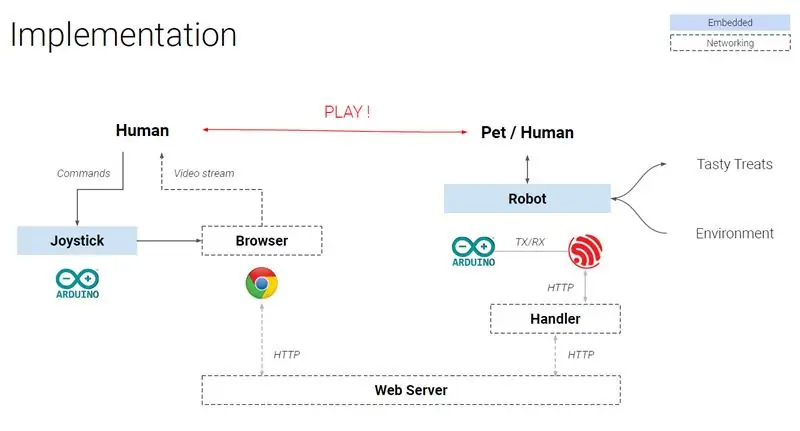
ვიდეო ნაკადის მისაღებად და რობოტისთვის ბრძანებების გასაგზავნად მსოფლიოს ნებისმიერი ადგილიდან, ჩვენ გვჭირდება გზა ESP32-CAM- დან მონაცემების მისაღებად. ეს კეთდება ორ ნაწილად, კავშირის დამმუშავებელი თქვენს ადგილობრივ ქსელში და საჯარო სერვერი. გადმოწერეთ სამი ფაილი ამის მისაღწევად:
- Handlers.py: გადასცემს ინფორმაციას ESP32-CAM და საჯარო სერვერზე (ტესტირებულია პითონ 3.8-ზე)
- Flask_app.py: განსაზღვრავს, თუ როგორ რეაგირებს თქვენი აპლიკაცია შემოსულ მოთხოვნებზე.
- Robot_stream.html: აწვდის ვიდეოს თქვენს ბრაუზერში და ისმენს ბრძანებებს კლავიატურის / ჯოისტიკის საშუალებით (დატესტილია Chrome- ზე)
კავშირის დამმუშავებელი თქვენ შეგიძლიათ დააკოპიროთ ეს პირდაპირ app_httpd.cpp- ში, მაგრამ გამართვის გასაადვილებლად ჩვენ ვიყენებთ პითონის სკრიპტს, რომელიც მუშაობს იმავე ქსელთან დაკავშირებულ კომპიუტერზე. გახსენით handlers.py და განაახლეთ IP მისამართი და მომხმარებლის სახელი თქვენივე და მზად ხართ წასასვლელად. ნაკადი დაიწყება ამ ფაილის გაშვებისას.
საჯარო სერვერი ინტერნეტში ყველაფრის შესასვლელად, თქვენ შეგიძლიათ ჩართოთ სერვერი PaaS თქვენი არჩევანით. სადმე პითონზე (PA) ამის დაყენებას 5 წუთზე ნაკლები დრო სჭირდება:
- დარეგისტრირდით ანგარიშზე და შედით სისტემაში
- გადადით "ვებ" ჩანართზე და დააჭირეთ ღილაკს "დაამატეთ ახალი ვებ აპლიკაცია", აირჩიეთ Flask და Python 3.6
- დააკოპირეთ flask_app.py /mysite დირექტორია
- დააკოპირეთ robot_stream.html /mysite /templates დირექტორია
- დააჭირეთ ღილაკს "გადატვირთვა"
და … თქვენ მზად ხართ!
პასუხისმგებლობის შეზღუდვის განაცხადი: ქსელის ეს ნაკადი არის სწრაფი და მარტივი, მაგრამ ძალიან შორს არის იდეალურიდან. RTMP ან სოკეტი უფრო შესაფერისი იქნება სტრიმინგისთვის, მაგრამ ისინი არ არის მხარდაჭერილი PA- ზე და მოითხოვს გარკვეულ გამოცდილებას ქსელთან და სერვერის დაყენებასთან დაკავშირებით. ასევე რეკომენდირებულია დაამატოთ უსაფრთხოების რაიმე მექანიზმი წვდომის გასაკონტროლებლად.
ნაბიჯი 15: შეაჯამეთ ეს ყველაფერი ერთად
ახლა ჩართეთ თქვენი რობოტი, გაუშვით handlers.py კომპიუტერზე (დაკავშირებულია იმავე ქსელთან, როგორც რობოტი) და თქვენ შეგიძლიათ აკონტროლოთ რობოტი ბრაუზერიდან, url- ის საფუძველზე, სადაც გსურთ ნებისმიერი ადგილიდან. (მაგ.
გირჩევთ:
ყოფნის სენსორი: 12 ნაბიჯი

ყოფნის სენსორი: ტარება ჩვეულებრივ BLE მოწყობილობებით არის აღჭურვილი. მათთვის ჩვეულებრივია პერიოდულად გამოაქვეყნონ გარკვეული მონაცემები მისი MAC მისამართის გასწვრივ. ჩვენ ვიყენებთ ESP– ს ამ მონაცემების სკანირებისათვის და მოვლენის გასააქტიურებლად ინტერნეტის საშუალებით, როდესაც ის აღმოაჩენს კონკრეტულ MAC მისამართს. ეს კონკრეტული
ვირტუალური ყუთი ვირტუალური მანქანა: 6 ნაბიჯი

Virtualbox ვირტუალური მანქანა: კეთილი იყოს თქვენი მობრძანება, თუ როგორ უნდა დააინსტალიროთ და გამოიყენოთ VirtualBox
სახლის ყოფნის სიმულატორი და უსაფრთხოების კონტროლის მოწყობილობა: 6 ნაბიჯი (სურათებით)

სახლის პრეზენტაციის სიმულატორი და უსაფრთხოების კონტროლის მოწყობილობა: ეს პროექტი საშუალებას გვაძლევს გავამდიდროთ ყოფნა და გამოვავლინოთ მოძრაობები ჩვენს სახლში. ჩვენ შეგვიძლია დავაკონფიგურიროთ ჩვენი სახლის სხვადასხვა ოთახებში დამონტაჟებული მოწყობილობების ქსელი, ყველა მათგანი კონტროლდება ძირითადი მოწყობილობით. ეს პროექტი აერთიანებს ამ მახასიათებლები ერთ დ
დაბალანსებული რობოტი / 3 ბორბლიანი რობოტი / STEM რობოტი: 8 ნაბიჯი

დაბალანსებული რობოტი / 3 ბორბლიანი რობოტი / STEM რობოტი: ჩვენ შევქმენით კომბინირებული ბალანსირების და 3 ბორბლიანი რობოტი სკოლებში საგანმანათლებლო გამოყენებისთვის და სკოლის შემდგომ საგანმანათლებლო პროგრამებისთვის. რობოტი დაფუძნებულია Arduino Uno– ზე, საბაჟო ფარზე (კონსტრუქციის ყველა დეტალი მოცემულია), Li Ion ბატარეის პაკეტზე (ყველა კონსტრუქცია
[არდუინოს რობოტი] როგორ გავაკეთოთ მოძრავი გადაღების რობოტი - ცერა თითის რობოტი - სერვო ძრავა - წყაროს კოდი: 26 ნაბიჯი (სურათებით)
![[არდუინოს რობოტი] როგორ გავაკეთოთ მოძრავი გადაღების რობოტი - ცერა თითის რობოტი - სერვო ძრავა - წყაროს კოდი: 26 ნაბიჯი (სურათებით) [არდუინოს რობოტი] როგორ გავაკეთოთ მოძრავი გადაღების რობოტი - ცერა თითის რობოტი - სერვო ძრავა - წყაროს კოდი: 26 ნაბიჯი (სურათებით)](https://i.howwhatproduce.com/images/001/image-1599-93-j.webp)
[არდუინოს რობოტი] როგორ გავაკეთოთ მოძრავი გადაღების რობოტი | ცერა თითის რობოტი | სერვო მოტორი | წყაროს კოდი: Thumbs Robot. გამოყენებული იქნა MG90S სერვო ძრავის პოტენომეტრი. ეს არის ძალიან სახალისო და მარტივი! კოდი ძალიან მარტივია. ეს მხოლოდ 30 სტრიქონია. როგორც ჩანს მოძრაობის გადაღება. გთხოვთ დატოვოთ ნებისმიერი შეკითხვა ან გამოხმაურება! [ინსტრუქცია] წყაროს კოდი https: //github.c
